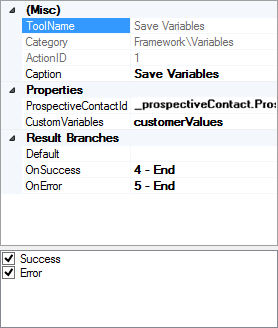이 도움말 페이지는 Studio을(를) 대상으로 합니다. 이 정보는 Desktop Studio에 대해서도 사용할 수 있습니다.
|
|
고객이 정의한 변수를 호출 스크립트에서
|
종속성
Snippet 작업은 이 작업보다 선행되어야 합니다. 스니펫은 변수 정보가 생성된 장소이며 Save Variables 작업은 변수 정보가 저장되는 장소입니다.
지원되는 스크립트 유형
|
|
|
|
|
|
|
|
|
일반 |
이메일 | 채팅 | 전화 | 음성 메일 | 워크 아이템 | SMS |
입력 속성
이러한 속성은 실행할 때 작업이 사용하는 데이터를 정의합니다.
|
속성 |
설명 |
|---|---|
|
Add Caption |
스크립트에서 이 작업을 고유하게 식별하는 짧은 문구를 입력합니다. 캡션은 스크립트 캔버스의 작업 아이콘 아래에 표시됩니다. |
|
Prospective Contact Id |
이 속성의 값은 언제나 _prospectiveContact.ProspectiveContactID.$value여야 합니다. 이를 통해 OnDisposition 스크립트에 자신의 변수가 나타나게 할 수 있습니다. |
|
Custom Variables |
이 Save Variables 작업 전에 |
결과 브랜치 조건
결과 브랜치 조건을 사용하면 작업이 실행될 때 여러 결과를 처리하기 위해 스크립트에 브랜치를 생성할 수 있습니다.
|
조건 |
설명 |
|---|---|
|
Default |
다른 분기를 사용하기를 요구하는 조건을 스크립트가 충족하지 않는다면 사용되는 경로입니다. 작업의 다른 분기가 정의되지 않았을 때도 사용되는 경로입니다. |
| Success | 작업이 오류 없이 완료되고 API 호출 또는 데이터 반환이 성공한 경우 사용되는 경로(2xx 응답 코드). |
| Error | 작업이 올바로 실행되지 않을 때 사용되는 경로. 예를 들어, 연결 불량, 구문 오류 등 예기치 않은 문제가 있을 때 사용됩니다. _ERR 변수(밑줄 문자 하나 포함)는 문제의 요약 설명으로 채워져야 합니다. |
스크립트 예시
이 작업을 스크립트에서 사용하는 방법에 관한 예시입니다. 완전한 스크립트는 아닙니다. 추가 스크립팅이 필요할 수 있습니다.
이 예는 Snippet 및 Save Variables 작업을 사용하여 OnDisposition 스크립트로 전송되어야 하는 DynamicData를 생성하고 저장하는 하위 스크립트입니다.
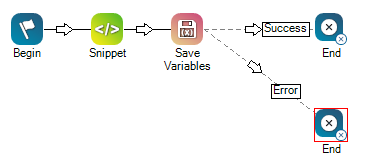
Snippet 작업은 다음과 비슷한 코드를 포함합니다.
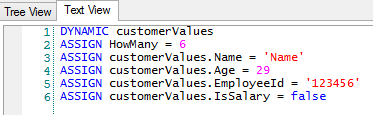
Save Variables 작업의 속성은 또한 다음과 비슷해야 합니다.